1、首先启动桌面上的excel

2、打开文档
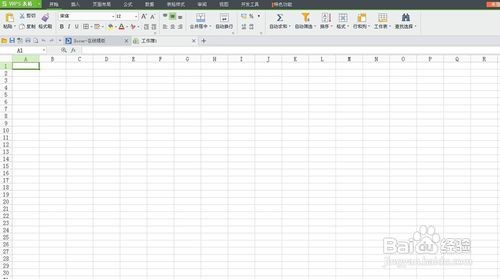
3、以下面的表格为例,我们需要将小于60的数据标出来且加粗:

4、首先我们要将需要设置的单元格全部选中,然后再【开始】中找到【条件格式】:

5、然后点击【条件格式】,在弹出的下拉页面中选择【突出显示单元格规则】,继续在弹出页面中选择【小于】:

6、在新弹出的窗口中设置,小于的值为60,题中给定格式没有,选择【自定义格式】:

7、在新弹出的窗口中,【字形】选择【粗体】,【颜色】选择【红色】,最后点击【确定】:

8、此时我们就会看到所有小于60的数据全部被加粗且变为红色:

